本日2回目のレアジョブ英会話無料体験レッスンを受けました!
結論から言えば、大満足です!
前回はPCで受講する設定ができず、スマホで受講したのですが、今回は無事PCにて受講しました。
流れを順番に説明していきますが、早速無料体験レッスンを受けてみたい方は、↓のバナーからどうぞ!
目次
レッスン予約
まずはマイページで「レッスン予約」を選びます。
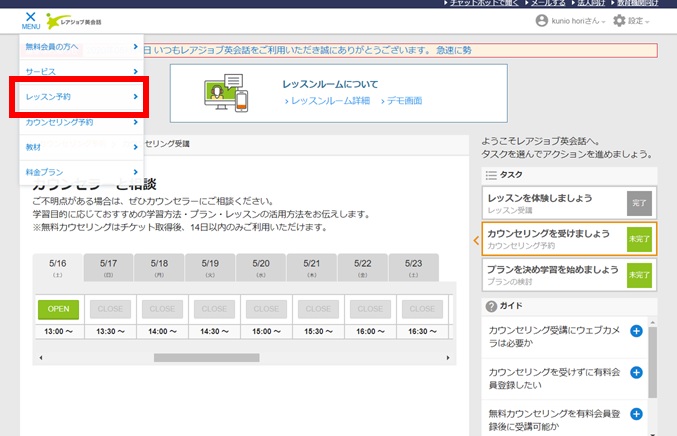
時間を指定すると、受講可能な講師の一覧が出て来ました。

ここですごいことに気付きました!
講師を選ぶと、プロフィールページがあるのですが、下の赤い部分をクリックすると、講師自身が自己紹介文を読み上げる音声が流れます!
ですので、その講師がどんな英語を話すのか、レッスンを受けなくてもわかってしまうわけです。
これって、何気にものすごくいいサービスですよ!
今回はなるべく訛りのない、きれいな英語を話す講師がいいな、と思ったので、音声サンプルを参考にして先生を選びました。
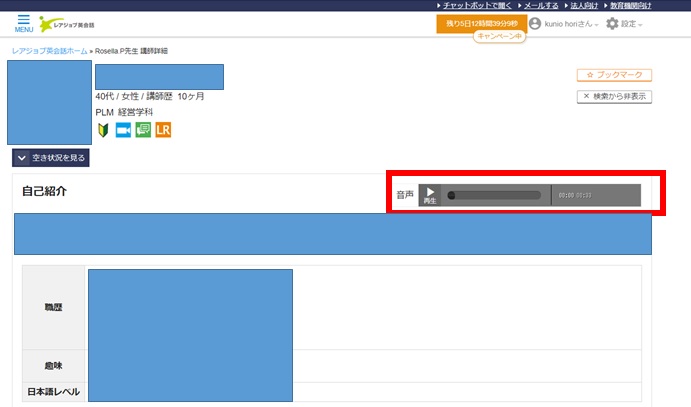
時間と講師を選んだら、レッスンリクエストに回答していきます。
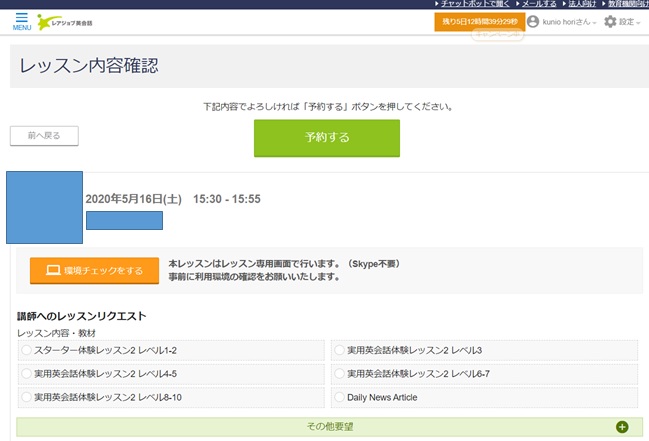
ちなみに今回は、こんな感じでリクエストしました。
レベルがよくわからないので、今回もレベル6-7を選びました。
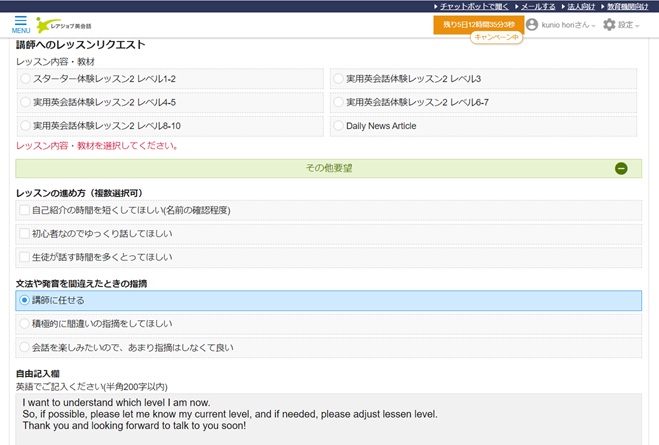
レッスンリクエストを全て記入したら、「予約する」ボタンをクリックします。
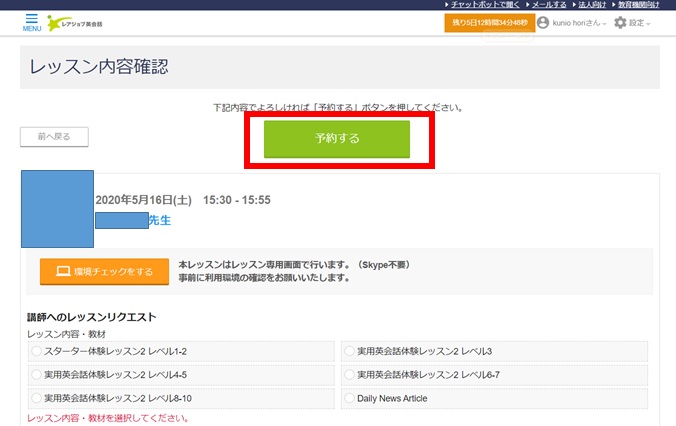
無事予約が完了したら、マイページに予約が表示されます。
これで予約完了です。
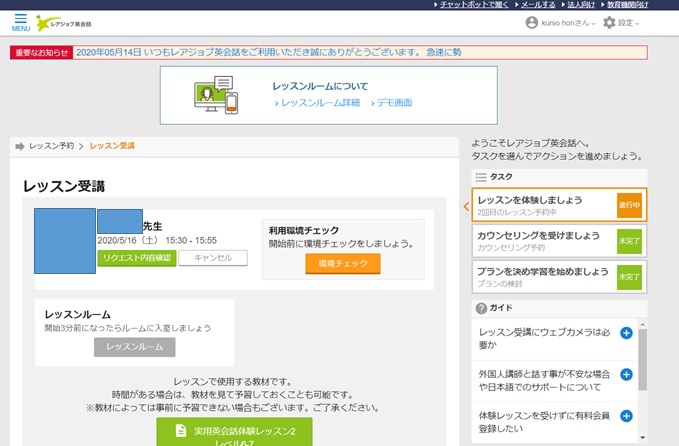
レッスン開始
今回は無事PCで受講できました!
レッスン中の画面はこんな感じです。
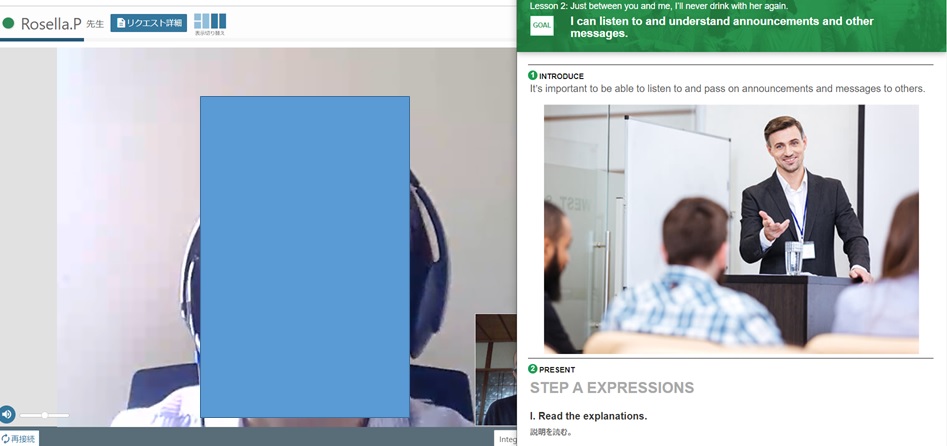
講師の顔が左側、右側にはレッスンで使用するテキストが表示されます。
簡単な自己紹介から始まって、テキストに沿ってレッスンが進みます。
今回は3つのフレーズを覚え、実際に使って見ましょう、というレッスンでした。
内容自体はそれほど難しくなかったのですが、一つだけ戸惑ったのが
「じゃあこれから読み上げる文章を聞いて、ロールプレイをしましょう!」
となった時、その文章が結構長いんですよ・・・おっちゃん、そんなに覚えきれないよ・・・
とは言え、しっかりフォロー頂き、無事レッスンを終えることができました。
感想
「英会話」の部分は講師の講師の質による差があるかな、と。ただし、テキストは自分のレベルにあったものを使いますので、内容的には問題ありません。
予約の項目でも書きましたが、先生は選べますので、先生の話す英語を聞いて、この人だったら合いそうだな、という先生を選ぶことは出来ます。
今回は講師歴6年のベテラン先生を選んだのですが、ネイティブと言っても差し支えない発音でした。さすがですね!
結論 : レアジョブ英会話、大満足!
正直、ここまでしっかり英語が話せる講師だとは思いませんでした。私が言うのもなんですが。
もちろん、5,000人も講師がいるので、自分に合う・合わないはあります。ですが、事前に講師の声を聞くことができ、判断できることは素晴らしいです!
レアジョブ英会話もこれをもっとアピールすればいいのに・・・
少しでも気になった方は、雰囲気や感触をつかむため、まずは無料体験レッスンを受けてみるといいと思います。
今なら、↓のバナーから無料体験レッスンと無料カウンセリングが受けられますよ!
次回は無料カウンセリングを受けてみますので、その結果をレポートします。
